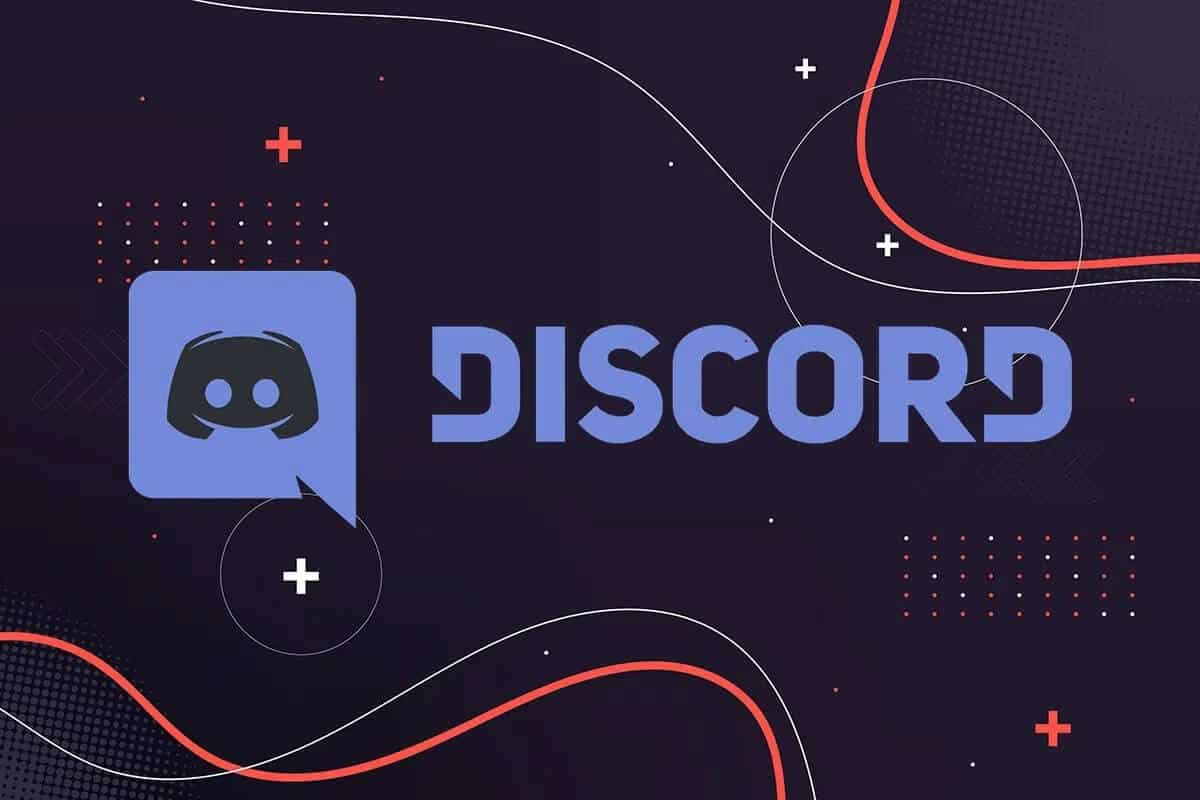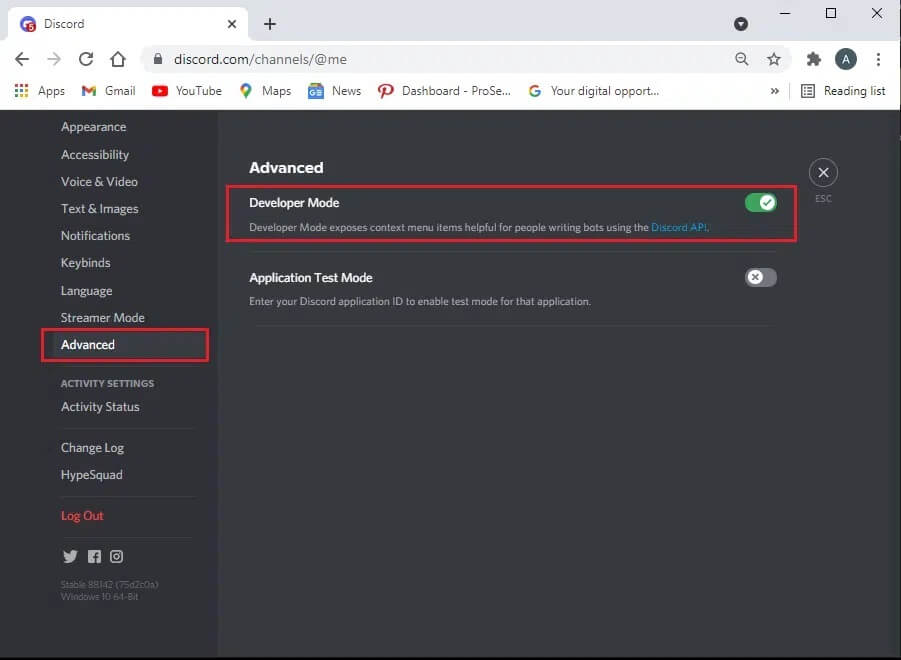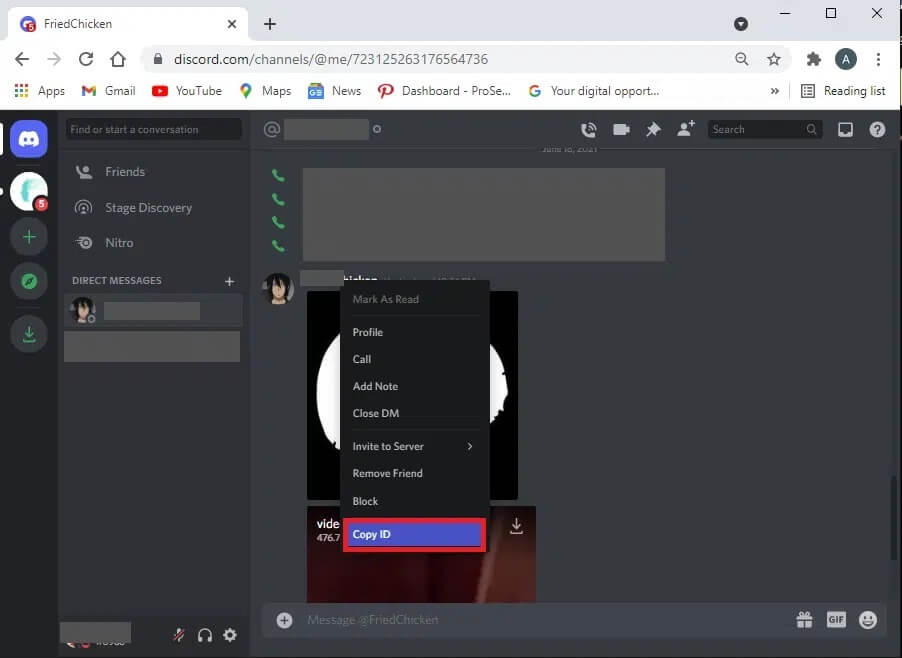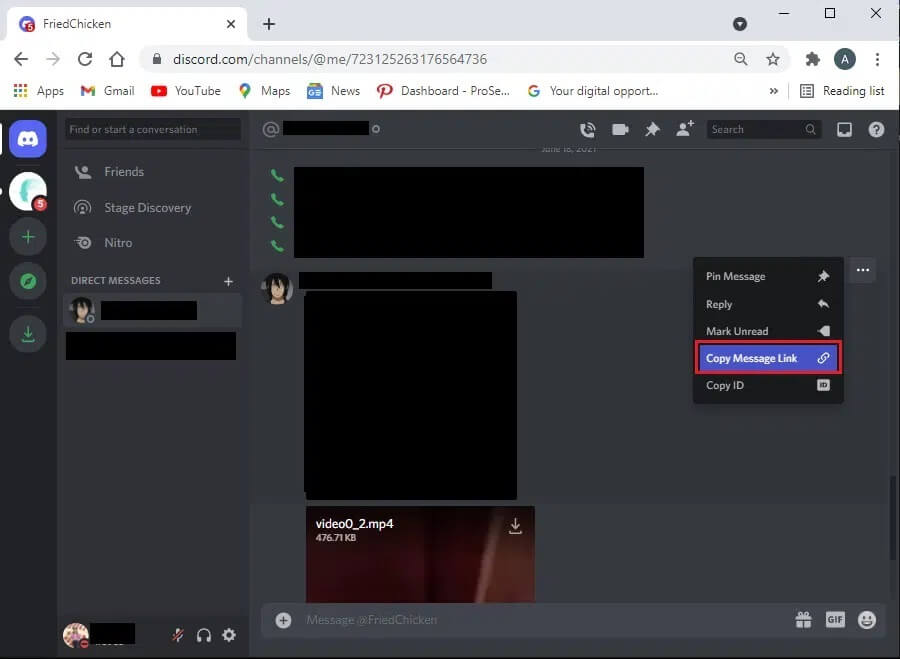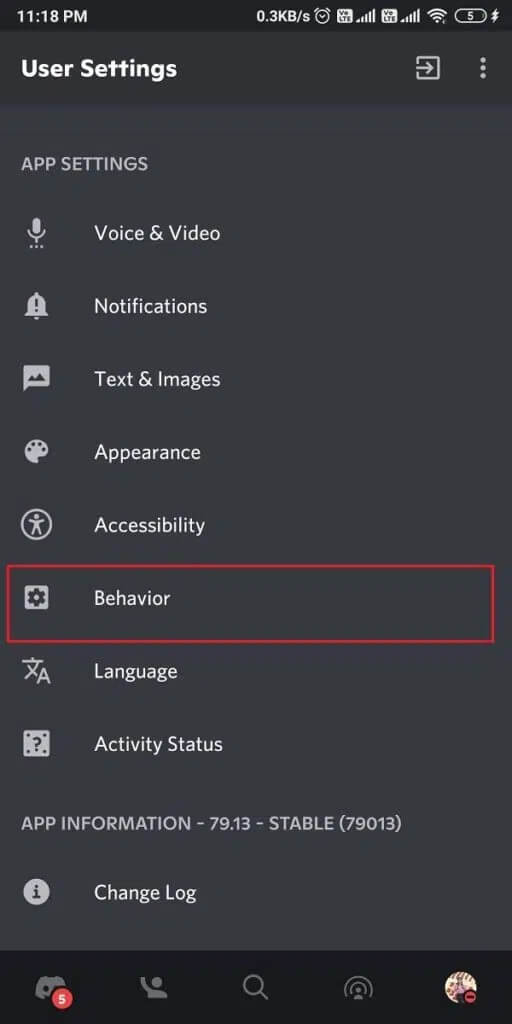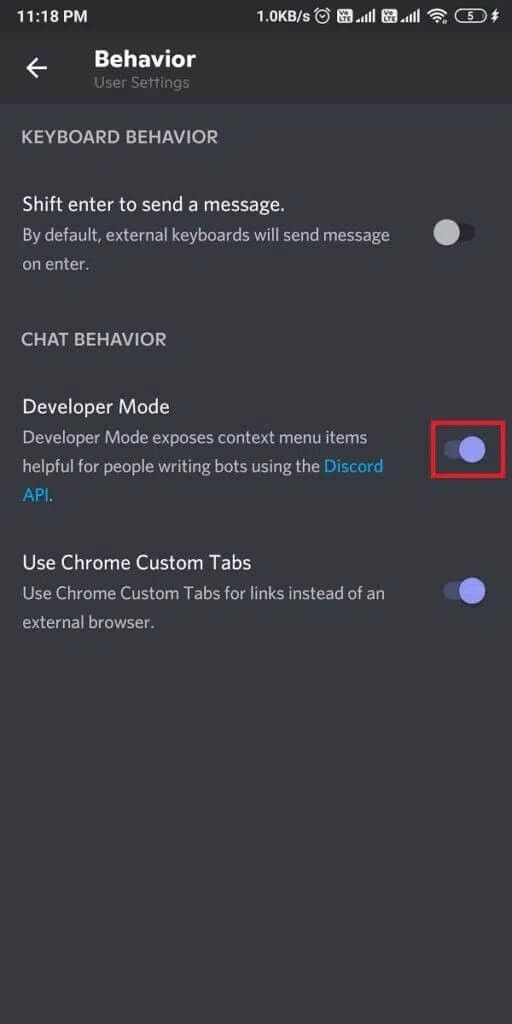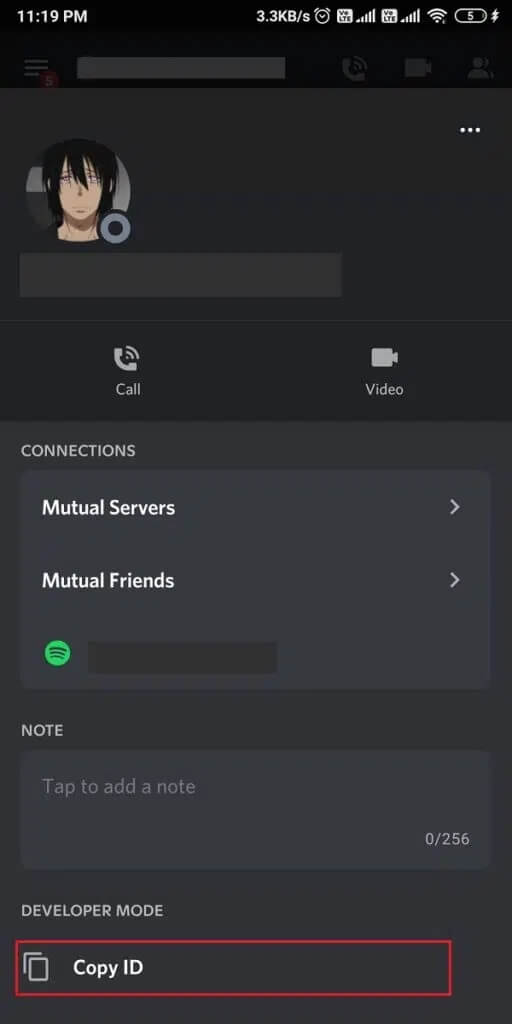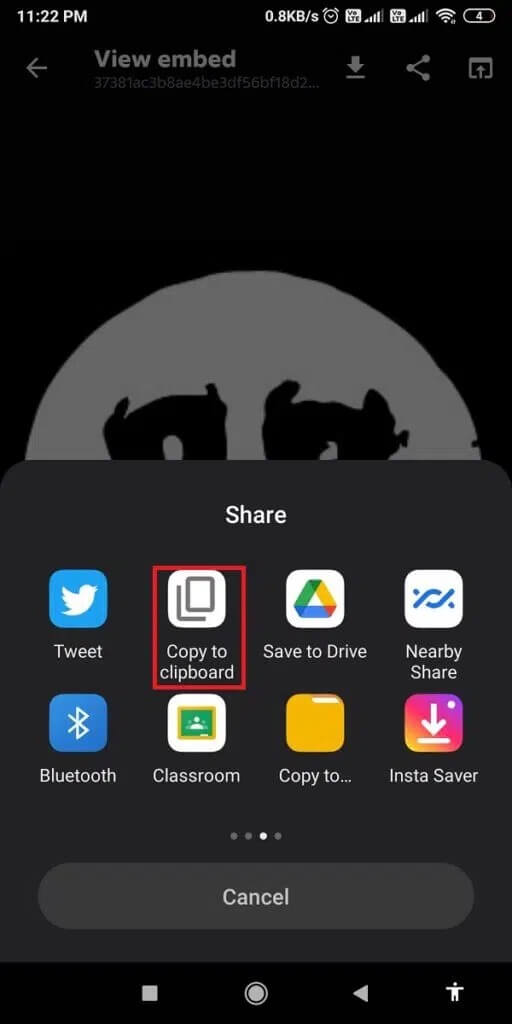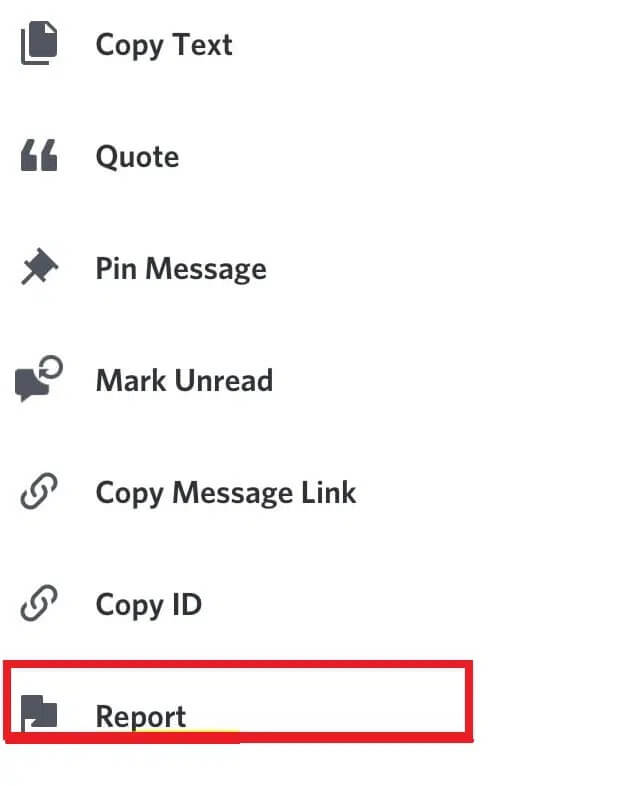Discord에서 사용자를 신고하는 방법
Discord는 전 세계 게이머들 사이에서 가장 인기 있는 플랫폼 중 하나로 성장했습니다. 엄청난 수의 팔로워가 있기 때문에 사기 사용자 또는 Discord 규칙 및 규정을 위반하는 사용자를 만날 수 있습니다. 이를 위해 Discord에는 플랫폼에 불쾌하거나 불쾌한 콘텐츠를 게시하는 사용자를 신고할 수 있는 신고 기능이 있습니다. 사용자에게 플래그를 지정하는 것은 이러한 플랫폼의 신성함을 유지하기 위해 Discord를 포함한 모든 소셜 미디어 플랫폼에서 일반적인 관행이 되었습니다. 사용자나 게시물을 신고하는 과정은 간단하지만 기술에 정통하지 않은 사용자에게는 어려울 수 있습니다. 따라서 이 기사에서는 데스크탑 또는 모바일에서 Discord 사용자를 신고하는 방법에 대한 몇 가지 쉬운 방법에 대해 논의할 것입니다.
Discord에서 사용자를 신고하는 방법(데스크톱 또는 모바일)
Discord에서 사용자 신고 지침
Discord에서 설정한 지침을 위반하는 사람만 Discord에서 신고할 수 있습니다. Discord 팀은 이러한 지침을 위반하는 사람들을 단속할 것입니다.
Discord에서 누군가를 신고할 수 있는 지침은 다음과 같습니다.
- 다른 Discord 사용자를 괴롭히지 마세요.
- 싫어
- Discord 사용자를 위한 폭력적이거나 위협적인 텍스트는 없습니다.
- 서버 차단이나 사용자 차단을 피하지 마십시오.
- 미성년자를 성적으로 묘사하는 콘텐츠를 공유하지 마세요.
- 바이러스 배포가 없습니다.
- 피 묻은 사진 공유 금지.
- 폭력적인 극단주의를 규제하거나 위험물을 판매하거나 불법 복제를 조장하는 서버를 운영하지 않습니다.
목록은 계속되지만 이 가이드는 필수 주제를 다룹니다. 그러나 메시지가 위 범주에 속하지 않는 사람을 신고하면 Discord는 아무런 조치도 취하지 않을 것입니다. 그러나 Discord 서버의 관리자 또는 중재자에게 연락하여 사용자를 차단하거나 정지할 수 있는 옵션이 있습니다.
Windows 및 Mac의 Discord에서 사용자를 신고하는 방법을 살펴보겠습니다. 다음으로 스마트폰을 통한 비윤리적 이용자 신고 절차에 대해 알아보겠습니다. 계속 읽어보세요!
Windows PC에서 Discord 사용자 신고하기
Windows PC의 Discord에서 사용자를 신고하는 방법을 알아보려면 아래를 읽어보세요.
1. 데스크톱 앱이나 웹 버전을 통해 Discord를 엽니다.
2. 아직 로그인하지 않은 경우 계정에 로그인합니다.
3. 화면 왼쪽 하단에 표시된 기어 아이콘을 클릭하여 사용자 설정으로 이동합니다.
4. 왼쪽 패널에서 고급 탭을 클릭합니다.
5. 여기에서 그림과 같이 개발자 모드 토글을 켭니다. 이 단계는 중요합니다. 그렇지 않으면 Discord 사용자 ID에 액세스할 수 없습니다.
6. Discord 서버에서 신고하려는 사용자와 메시지를 찾습니다.
7. 아래와 같이 사용자 이름을 마우스 오른쪽 버튼으로 클릭하고 ID 복사를 선택합니다.
8. 메모장과 같이 빠르게 액세스할 수 있는 위치에 ID를 붙여넣습니다.
9. 그런 다음 신고하려는 메시지 위로 마우스를 가져갑니다. 메시지 오른쪽에 있는 점 XNUMX개 아이콘을 클릭합니다.
10. 메시지 링크 복사 옵션을 선택하고 사용자 ID를 붙여넣은 동일한 메모장에 메시지 링크를 붙여넣습니다. 명확성을 위해 아래 그림을 참조하십시오.
11. 이제 사용자에게 알릴 수 있습니다. Discord 신뢰 및 안전 팀에.
12. 이 웹페이지에서 이메일 주소를 입력하고 제공된 옵션에서 불만 사항 범주를 선택합니다.
- 학대 또는 괴롭힘 신고
- 피해 신고
- 기타 문제 신고
- 항소, 연령 업데이트 및 기타 질문 - 이 시나리오에는 적용되지 않습니다.
13. 사용자 ID와 메시지 링크가 모두 있으므로 메모장에서 복사하여 보안 팀에 보고할 때 설명에 붙여넣으십시오.
14. 위의 항목 외에도 첨부 파일을 추가하도록 선택할 수 있습니다. 마지막으로 제출을 클릭합니다.
또한 읽으십시오 : Discord 화면 공유 사운드가 작동하지 않는 문제 수정
macOS에서 Discord 사용자 신고하기
macOS에서 Discord에 액세스하는 경우 사용자 및 해당 메시지를 보고하는 단계는 Windows 운영 체제와 유사합니다. 따라서 위의 단계에 따라 macOS의 Discord에서 사용자를 신고하세요.
Android 기기에서 Discord 사용자 신고하기
참고: 스마트폰에는 동일한 설정 옵션이 없고 제조업체마다 다르기 때문에 설정을 변경하기 전에 올바른 설정인지 확인하십시오.
모바일(예: Android 스마트폰)의 Discord에서 사용자를 신고하는 방법은 다음과 같습니다.
1. 디스코드를 실행합니다.
2. 화면 오른쪽 하단에서 프로필 아이콘을 클릭하여 사용자 설정으로 이동합니다.
3. 그림과 같이 설정 앱까지 아래로 스크롤하고 동작을 탭합니다.
4. 이제 앞에서 설명한 것과 같은 이유로 개발자 모드 옵션의 토글을 켭니다.
5. 개발자 모드를 활성화한 후 신고하려는 메시지와 보낸 사람을 찾습니다.
6. 사용자 프로필을 탭하여 사용자 ID를 복사합니다.
7. 메시지 링크를 복사하려면 메시지를 길게 누르고 공유를 누릅니다.
8. 그런 다음 아래와 같이 클립보드에 복사를 선택합니다.
9. 마지막으로, 신용안전팀에 문의하세요. Discord에서 사용자 ID와 메시지 링크를 설명 상자에 붙여넣습니다.
10. 이메일 ID를 입력하고 How can we help?에서 카테고리를 선택합니다. 필드를 입력하고 제출을 누릅니다.
11. Discord에서 보고서를 검토하고 제공된 이메일 ID로 연락을 드릴 것입니다.
또한 읽으십시오 : Discord에서 경로 없음 오류를 수정하는 방법
iOS 기기에서 Discord 사용자 신고하기
iOS 기기에서 누군가를 신고하는 방법에는 두 가지가 있으며 두 가지 모두 아래에 설명되어 있습니다. 쉽고 편리하게 둘 중 하나를 선택할 수 있습니다.
옵션 1: 사용자 메시지를 통해
주어진 단계에 따라 사용자 메시지와 함께 iPhone에서 Discord의 사용자를 신고하세요.
1. 열기 디스코드 .
2. 신고하려는 메시지를 길게 누릅니다.
3. 마지막으로 화면 메뉴에서 보고서를 클릭합니다.
옵션 2: 개발자 모드를 통해
또는 개발자 모드를 활성화하여 Discord에서 누군가를 신고할 수 있습니다. 이후 사용자 ID와 메시지 링크를 복사하여 신용안전팀에 신고할 수 있습니다.
참고: 이 단계는 Android 및 iOS 기기에서 Discord 사용자를 신고하는 것과 매우 유사하므로 Android 기기에서 Discord 사용자 신고에 제공된 스크린샷을 참조할 수 있습니다.
1. iPhone에서 Discord를 실행합니다.
2. 화면 하단에서 프로필 아이콘을 클릭하여 사용자 설정을 엽니다.
3. 누르기 모양 > 고급 설정.
4. 이제 개발자 모드 옆의 토글을 켭니다.
5. 보고할 사용자와 메시지를 찾습니다. 사용자 프로필을 탭하여 사용자 ID를 복사합니다.
6. 메시지 링크를 복사하려면 메시지를 길게 누르고 공유를 누릅니다. 그런 다음 클립보드에 복사를 선택합니다.
7. Discord 신뢰 및 안전 웹페이지로 이동하여 사용자 ID와 메시지 링크를 설명 상자에 붙여넣습니다.
8. 이메일 ID와 같은 필수 세부 정보를 입력합니다. 무엇을 도와드릴까요? 범주 및 제목 줄.
9. 마지막으로 제출을 누르면 끝입니다!
Discord는 귀하의 신고를 검토하고 불만 등록 중에 제공된 이메일 주소를 통해 귀하에게 연락할 것입니다.
- 서버 관리자에게 연락하여 Discord 사용자 신고
- 즉각적인 해결을 원하는 경우 중재자 또는 서버 관리자에게 연락하여 문제를 알리십시오. 서버 조화를 그대로 유지하기 위해 해당 사용자를 서버에서 제거하도록 요청할 수 있습니다.
참고: 서버 관리자는 사용자 이름과 프로필 사진 옆에 왕관 아이콘이 있습니다.
Discord에서 사용자를 신고하는 방법에 대한 가이드가 도움이 되었기를 바라며 Discord에서 의심스럽거나 혐오스러운 사용자를 신고할 수 있었습니다. 이 기사에 대한 제안이나 질문이 있으면 의견 섹션에 알려주십시오.